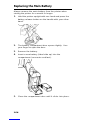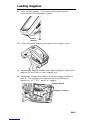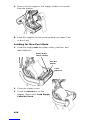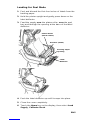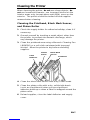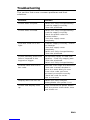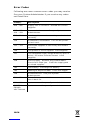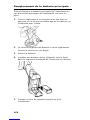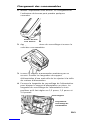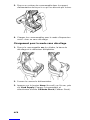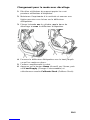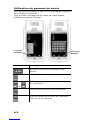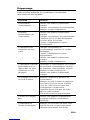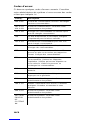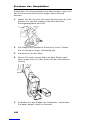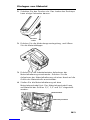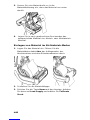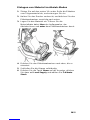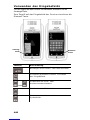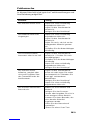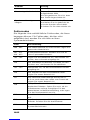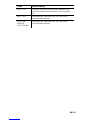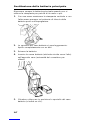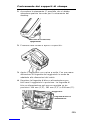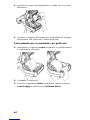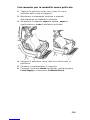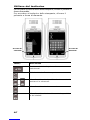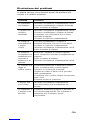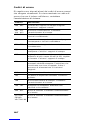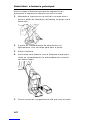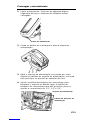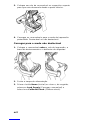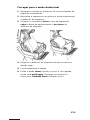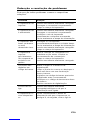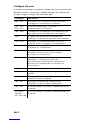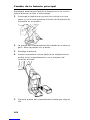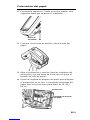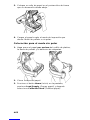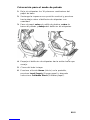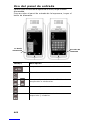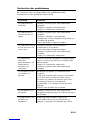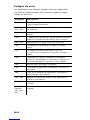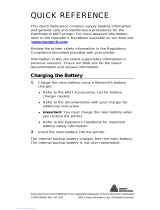PATHFINDER 6057 Guide de référence
- Catégorie
- Imprimer
- Taper
- Guide de référence
Vous trouverez ci-dessous de brèves informations pour l'imprimante Pathfinder 6057. Ce document fournit des informations sur le chargement des consommables, les soins généraux et les procédures de maintenance de l'appareil. Il contient des détails sur le chargement et le remplacement de la batterie principale, le remplacement de la batterie principale, le chargement de consommables, l'utilisation du panneau de saisie et les modifications des paramètres d'affichage. Le document fournit également des instructions de nettoyage et de dépannage.
Vous trouverez ci-dessous de brèves informations pour l'imprimante Pathfinder 6057. Ce document fournit des informations sur le chargement des consommables, les soins généraux et les procédures de maintenance de l'appareil. Il contient des détails sur le chargement et le remplacement de la batterie principale, le remplacement de la batterie principale, le chargement de consommables, l'utilisation du panneau de saisie et les modifications des paramètres d'affichage. Le document fournit également des instructions de nettoyage et de dépannage.




















-
 1
1
-
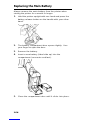 2
2
-
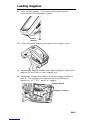 3
3
-
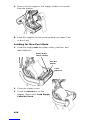 4
4
-
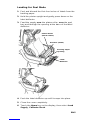 5
5
-
 6
6
-
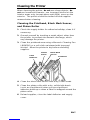 7
7
-
 8
8
-
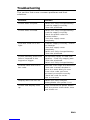 9
9
-
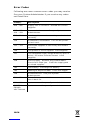 10
10
-
 11
11
-
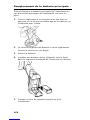 12
12
-
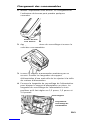 13
13
-
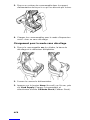 14
14
-
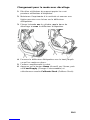 15
15
-
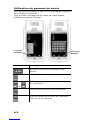 16
16
-
 17
17
-
 18
18
-
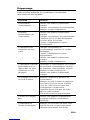 19
19
-
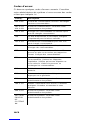 20
20
-
 21
21
-
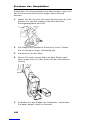 22
22
-
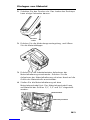 23
23
-
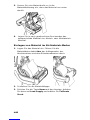 24
24
-
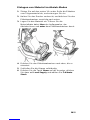 25
25
-
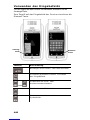 26
26
-
 27
27
-
 28
28
-
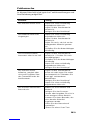 29
29
-
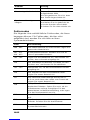 30
30
-
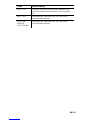 31
31
-
 32
32
-
 33
33
-
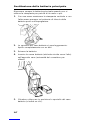 34
34
-
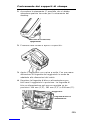 35
35
-
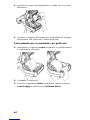 36
36
-
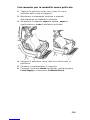 37
37
-
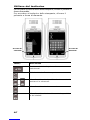 38
38
-
 39
39
-
 40
40
-
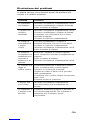 41
41
-
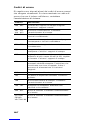 42
42
-
 43
43
-
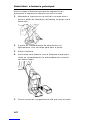 44
44
-
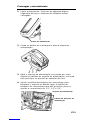 45
45
-
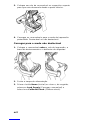 46
46
-
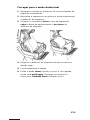 47
47
-
 48
48
-
 49
49
-
 50
50
-
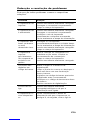 51
51
-
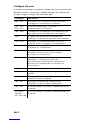 52
52
-
 53
53
-
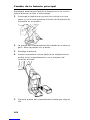 54
54
-
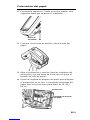 55
55
-
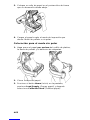 56
56
-
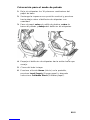 57
57
-
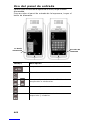 58
58
-
 59
59
-
 60
60
-
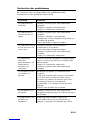 61
61
-
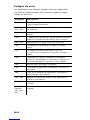 62
62
PATHFINDER 6057 Guide de référence
- Catégorie
- Imprimer
- Taper
- Guide de référence
Vous trouverez ci-dessous de brèves informations pour l'imprimante Pathfinder 6057. Ce document fournit des informations sur le chargement des consommables, les soins généraux et les procédures de maintenance de l'appareil. Il contient des détails sur le chargement et le remplacement de la batterie principale, le remplacement de la batterie principale, le chargement de consommables, l'utilisation du panneau de saisie et les modifications des paramètres d'affichage. Le document fournit également des instructions de nettoyage et de dépannage.
dans d''autres langues
- italiano: PATHFINDER 6057 Guida di riferimento
- español: PATHFINDER 6057 Guia de referencia
- Deutsch: PATHFINDER 6057 Referenzhandbuch
- português: PATHFINDER 6057 Guia de referência
Documents connexes
Autres documents
-
Avery Dennison 6057 Quick Reference Manual
-
Avery Dennison 6140 Quick Reference Manual
-
Avery Dennison 6057 Quick Reference Manual
-
Avery Dennison 9906 Printer Quick Reference Manual
-
Avery Dennison 9415 Quick Reference Manual
-
Avery Dennison 9906 Printer Quick Reference Manual
-
Kodak 5300 - EASYSHARE All-in-One Color Inkjet Le manuel du propriétaire
-
Kodak 5500 ALL-IN-ONE PRINTER Manuel utilisateur
-
Toshiba B-570-QP Series Manuel utilisateur
-
Toshiba B-480-QP SERIES Manuel utilisateur